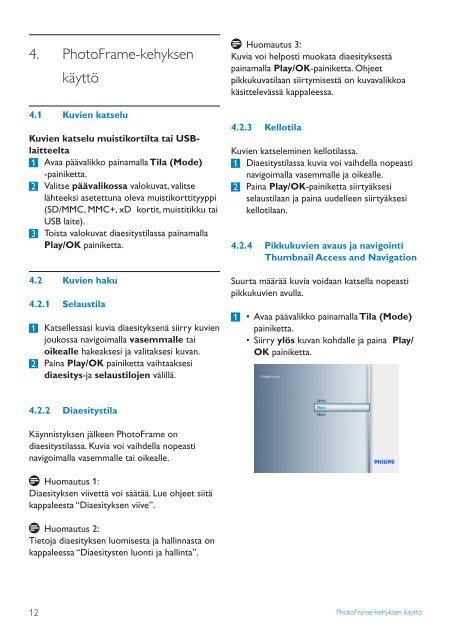Philips Cadre Photo - Mode d’emploi - FIN
Philips Cadre Photo - Mode d’emploi - FIN
Philips Cadre Photo - Mode d’emploi - FIN
You also want an ePaper? Increase the reach of your titles
YUMPU automatically turns print PDFs into web optimized ePapers that Google loves.
4. <strong>Photo</strong>Frame-kehyksen<br />
käyttö<br />
4.1 Kuvien katselu<br />
Kuvien katselu muistikortilta tai USBlaitteelta<br />
1 Avaa päävalikko painamalla Tila (<strong>Mode</strong>)<br />
-painiketta.<br />
2 Valitse päävalikossa valokuvat, valitse<br />
lähteeksi asetettuna oleva muistikorttityyppi<br />
(SD/MMC, MMC+, xD kortit, muistitikku tai<br />
USB laite).<br />
3 Toista valokuvat diaesitystilassa painamalla<br />
Play/OK painiketta.<br />
4.2 Kuvien haku<br />
4.2.1 Selaustila<br />
1 Katsellessasi kuvia diaesityksenä siirry kuvien<br />
joukossa navigoimalla vasemmalle tai<br />
oikealle hakeaksesi ja valitaksesi kuvan.<br />
2 Paina Play/OK painiketta vaihtaaksesi<br />
diaesitys-ja selaustilojen välillä.<br />
Huomautus 3:<br />
Kuvia voi helposti muokata diaesityksestä<br />
painamalla Play/OK-painiketta. Ohjeet<br />
pikkukuvatilaan siirtymisestä on kuvavalikkoa<br />
käsittelevässä kappaleessa.<br />
4.2.3 Kellotila<br />
Kuvien katseleminen kellotilassa.<br />
1 Diaesitystilassa kuvia voi vaihdella nopeasti<br />
navigoimalla vasemmalle ja oikealle.<br />
2 Paina Play/OK-painiketta siirtyäksesi<br />
selaustilaan ja paina uudelleen siirtyäksesi<br />
kellotilaan.<br />
4.2.4 Pikkukuvien avaus ja navigointi<br />
Thumbnail Access and Navigation<br />
Suurta määrää kuvia voidaan katsella nopeasti<br />
pikkukuvien avulla.<br />
1 • Avaa päävalikko painamalla Tila (<strong>Mode</strong>)<br />
painiketta.<br />
• Siirry ylös kuvan kohdalle ja paina Play/<br />
OK painiketta.<br />
4.2.2 Diaesitystila<br />
Käynnistyksen jälkeen <strong>Photo</strong>Frame on<br />
diaesitystilassa. Kuvia voi vaihdella nopeasti<br />
navigoimalla vasemmalle tai oikealle.<br />
Huomautus 1:<br />
Diaesityksen viivettä voi säätää. Lue ohjeet siitä<br />
kappaleesta “Diaesityksen viive”.<br />
Huomautus 2:<br />
Tietoja diaesityksen luomisesta ja hallinnasta on<br />
kappaleessa “Diaesitysten luonti ja hallinta”.<br />
12 <strong>Photo</strong>Frame-kehyksen käyttö